Obiettivo
Crea una USB persistente Kali Linux.
Distribuzioni
Funzionerà da qualsiasi distribuzione.
Requisiti
Un'installazione Linux funzionante con privilegi di root. Avrai anche bisogno di un'unità USB con almeno 8 GB di spazio.
Difficoltà
Facile
Convenzioni
- # – richiede che il comando linux dato sia eseguito con i privilegi di root direttamente come utente root o usando
sudocomando - $ – dato il comando linux da eseguire come un normale utente non privilegiato
Introduzione
Kali Linux è un'eccellente distribuzione per test di penetrazione e conduzione di audit di sicurezza della rete. Sebbene tu possa installare Kali direttamente sul tuo disco rigido, questa non è la soluzione migliore in ogni caso. Allo stesso tempo, a volte vuoi salvare i dati dai tuoi test e una USB live non li taglierà. È qui che entra in gioco la via di mezzo di un USB persistente. Un USB persistente è un USB attivo con una partizione di archiviazione che ti consente di conservare i tuoi dati.
Ottieni l'immagine
Il primo passo per ottenere la configurazione persistente di Kali USB è scaricare un'immagine live di Kali. Per fortuna, quelli sono prontamente disponibili da Offensive Security. Scegli la tua immagine e scaricala.
Flash l'immagine
Una volta ottenuta l'immagine, è possibile eseguirne il flashing sull'unità USB. Prima di farlo, pulisci tutti i file che desideri salvare dall'unità. Tutto ciò che contiene verrà eliminato definitivamente.
Eseguire quanto segue:
$ ls -lah /dev | grep -i sd
Collega l'unità USB al computer. Esegui ls ancora. La nuova voce è la tua chiavetta USB. Quando sei assolutamente sicuro di avere quello giusto, puoi flashare la tua immagine.
$ sudo dd if=kali-linux-XXXX.X-amd64.iso of=/dev/sdX bs=8M
Ci vorrà un po' di tempo prima che l'immagine venga trasferita completamente, quindi sii paziente.
Crea la nuova partizione
Avrai bisogno di creare una partizione per memorizzare le tue informazioni persistenti. Puoi creare e ridimensionare le tue partizioni come preferisci, ma cfdisk sarà probabilmente il metodo più semplice e diretto.
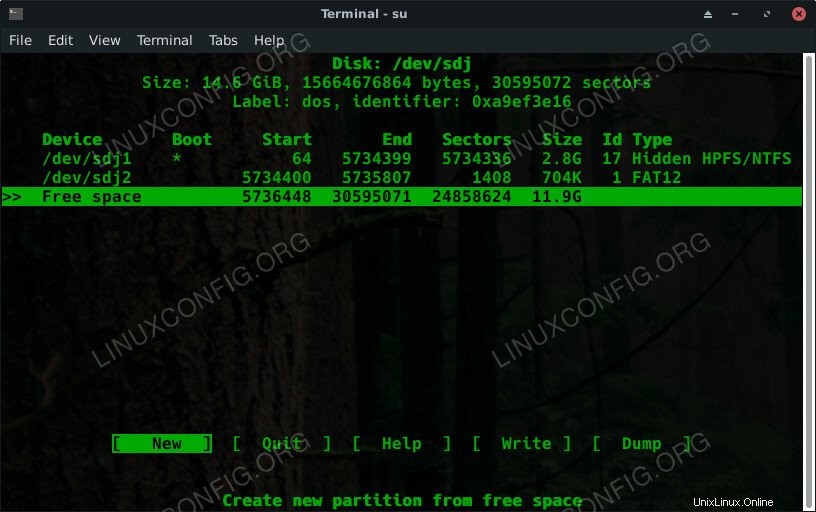 Kali CFdisk crea partizione
Kali CFdisk crea partizione Apri cfdisk sulla tua USB con i privilegi di root.
$ sudo cfdisk /dev/sdX
Dovresti vedere lo spazio libero alla fine del tuo disco. Seleziona quello spazio libero e vai in fondo. Seleziona la dimensione della partizione e rendila una partizione primaria.
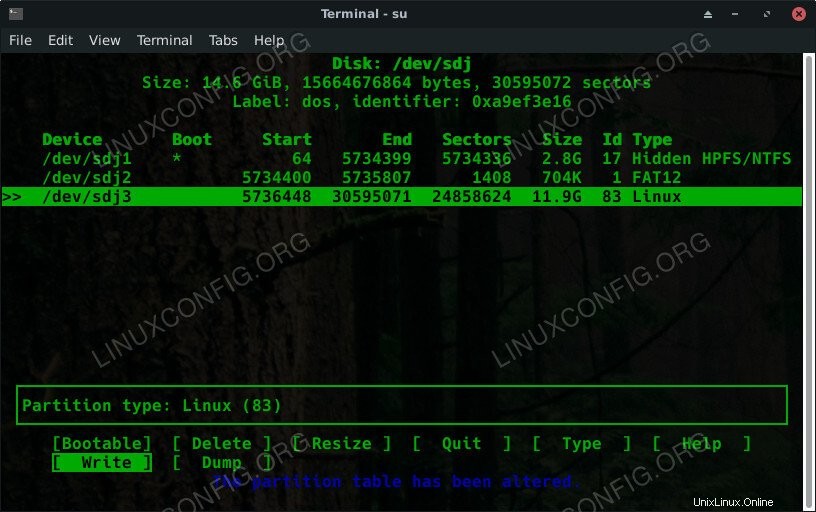 Kali CFdisk Nuova partizione
Kali CFdisk Nuova partizione
Quando tutto sembra a posto, seleziona dal menu e digita . Puoi uscire da cfdisk premendo il tasto.
Successivamente, dovrai formattare la tua nuova partizione. Poiché Kali è una distribuzione Linux, EXT4 funziona bene.
$ sudo mkfs.ext4 -L persistence /dev/sdX3
Ci vorranno alcuni secondi in base alle dimensioni della tua unità, ma quando hai finito, avrai una nuova partizione EXT4 sulla tua USB. Quando apri il tuo file manager, dovresti vederlo lì e pronto per l'uso.
Rendilo persistente
Una volta che hai la tua nuova partizione, montala con il tuo file manager. Crea un nuovo file nella partizione, chiamato persistence.conf .
Apri il tuo nuovo file e inserisci il seguente testo per dire a Kali di utilizzare la partizione come memoria persistente.
/ union
Quando hai finito, salva, esci e smonta la tua USB.
Avvio
Per provare la tua chiavetta USB, inseriscila nel tuo computer e riavvia. Seleziona l'unità USB come dispositivo di avvio.
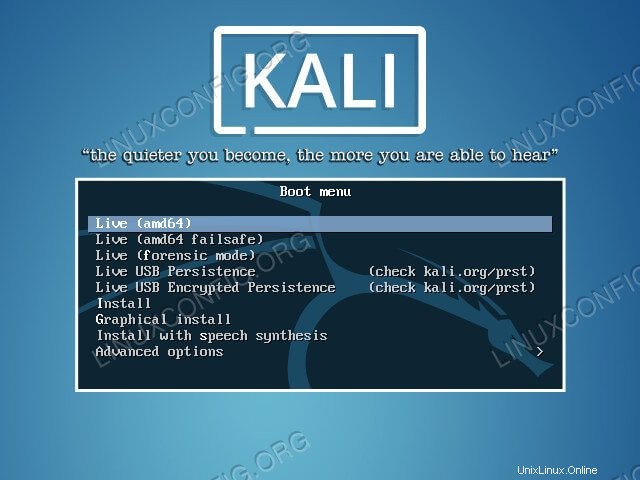 Menu di avvio dell'installazione di Kali Linux
Menu di avvio dell'installazione di Kali Linux Quando arriva Kali, ti darà un menu di avvio. Una delle opzioni disponibili in quel menu è . Seleziona quello. Kali si avvierà e monterà la tua partizione persistente per l'uso.
Pensieri conclusivi
Ora hai un ottimo modo per condurre test di sicurezza da un'installazione portatile di Kali senza perdere file e dati. Ora puoi salvare facilmente i risultati dei test e i dati del tuo lavoro con Kali.